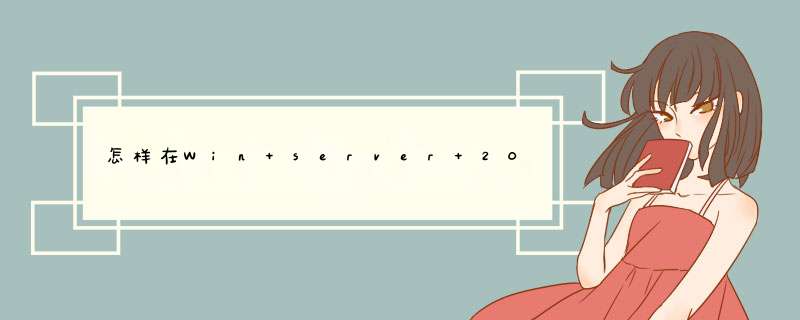
工具:安装windows server 2012 IIS8.0操作系统服务器一台,web站点一个, SSL证书一张
方法:
1、SSL证书的申请:成功在景安申请证书后,会得到一个有密码的压缩包文件,输入证书密码后解压得到五个文件:for Apache、for IIS、for Ngnix、for Other Server,这个是证书的几种格式,解压for IIS压缩包,会得到一个域名.pfx格式的证书,IIS8.0上需要用到pfx格式的证书。
2、导入SSL证书:开始 -〉运行 -〉MMC,启动控制台程序 ->选择菜单“文件 -〉添加/删除管理单元”->列表中选择“证书”->点击“添加”->选择“计算机帐户” ->点击完成。在控制台的左侧显示证书树形列表,选择“个人”- “证书”,右键单击,选择“所有任务-〉导入”, 根据“证书导入向导”的提示,将.pfx格式文件导入,注意导入过程选择“根据证书内容自动选择存储区”。(注意导入过程中需要输入密码)导入成功后,刷新,可以看到如图所示的证书信息
3、分配服务器证书:打开IIS8.0管理器面板,找到待部署证书的站点,点击“绑定”
4、设置参数:选择“绑定”->“添加”->“类型选择https” ->“端口443” ->“ssl证书【导入的证书名称】” ->“确定”,SSL缺省端口为443端口,(请不要随便修改。如果您使用其他端口如:8443,则访问时必须输入:https://域名:8443)
测试是否安装成功:
重启IIS8.0服务,在浏览器地址栏输入:https://域名(申请证书的域名)测试您的SSL证书是否安装成功,如果成功,则浏览器下方会显示一个安全锁标志。请注意:如果您的网页中有不安全的元素,则会提供“是否显示不安全的内容”,赶紧修改网页,删除不安全的内容(Flash、CSS、Java Script和图片等)。
注意事项:请确保站点是一个合法的外网可以访问的域名地址,可以通过域名进行正常访问。
Winodws 2012服务器系统IIS8安装SSL证书:网页链接
安装ssl/tls流程:
首先Gworg选择SSL证书。提交域名并且按照要求认证。
拿到SSL证书配置到服务器。
根据以上文档安装SSL证书。
解决办法:也可以让Gworg直接配置安装ssl/tls。
欢迎分享,转载请注明来源:夏雨云

 微信扫一扫
微信扫一扫
 支付宝扫一扫
支付宝扫一扫
评论列表(0条)